YOUTUBE用ヘッドセットからマイク、ピンマイクへ
前回は下記となります。
YOUTUBERの方を見ていると録画機器がほぼ一眼カメラを使っての撮影が多いので、私みたいにノートPCにつないで使って音声を撮っているのは稀なのかなと思っています。
パート2にしたのは、前回のマイクからさらに変えたというのがあります。
マイク性能は問題ないが、困った状況が…
前回からマイクを変えて実は配置型の『Kungber PC マイク コンデンサーマイク』マイクにしていました。このマイクは、配置型でUSBでつなぐことができますので、ゲームのキャプチャは『IODATA』のものを使っていました。ゲームキャプチャはほんとこの『IODATA』のもので困らないのですが、マイクに関しては、困る部分がありました。
音質やノイズ、別の音の拾いやすさとか、特に問題なく使用できるものでしたので、これで実は1年ちょっとは録画している形でした。
また、ノートPCも性能をアップさせました。
ノートPCを購入した理由は容量が足りなくなったのと、動画編集ツールでレンダリングができなくなってしまったの為ですね。使ってたノートPCが性能ギリギリだったため仕方ないことかと。
コンデンサーマイク USB ※リンク先はアマゾン商品
アイ・オー・データ IODATA キャプチャーボード ※リンク先はアマゾン商品
配置型マイクの欠点
配置型のマイクは、場所が固定となるので、口元がマイクの近くに寄せないといけないというのがありました。
特に、最初はよかったのですが、アクションゲームをやっている中で体制を変えようとすると声が届きにくくなったりするため、そこが不便だったな。というのがありました。
ただ、それ以外は特に問題がない感じなので、そこに目がつむれる方であれば、6000円ぐらいで購入できるのでクオリティの割には安いものだと思います。
しかし、この欠点を埋めるため、私は、次のヘッドセットを模索し始めました。

一個目のヘッドセット
私は、ヘッドセットは、片耳タイプでも問題ないと思っているので、片耳だけのものを選んでいます。
FPSのように左右のをちゃんと聞き分ける必要があるゲームなどには向きませんが、その系統のゲームは私は苦手なため、別に必要ないと思っている節がありました。
Voyager Legend
ゲームの音はそのままでなるべく拾わないようにできれば最高だなと思って選んだのが、こちらの『Voyager Legend』です。
これは、値段が9000円ぐらいするものなのですが、会社のWEB会議用に購入してもらったものです。使ってみた感じでは、非常によいものなので、これは実はYOUTUBEにも使えるのでは?というところで、YOUTUEB用に購入してみました。
使用感としては、問題なかったのため、これはいけるのでは?と思ったのですが、実は、問題点がありました。
まさかの問題が…
録画した音量が小さすぎる…。WEB会議として使う分には全然問題なかったのですが、録画するとなぜか小さい。音量調整などを行ったのですが、全然なおらず、また、強引に音量を上げて使うという感じにもしたのですが、音がこもる感じが残り、これでは配置型のマイクの方がいいなということで、諦めました。※Vangusih #09~10の2つはこのヘッドホンで録音していました。
WEB会議用とだけであれば、これは十分な性能を持ちます。
Voyager Legend VOYAGERLEGEND ※リンク先はアマゾン商品
2個目のヘッドセット?いや、マイクだ!
そもそもがヘッドセットにこだわる必要はなく、マイクさえあればいいんじゃないか?設置型マイクもそうだったしと考え、設置せずにやるいんは、ピンマイクタイプのものを探すしかないとのことで、探し始めました。
実は、ピンマイクタイプであればそもそもが欲しかったマイクがあったのですが、それは値段がちょいとお高い感じなので、なかなか手を出しにくい形ではありました。
私が欲しいマイクは、良く見ているYOUTUBERの『なつめさんち』がこの『Hollyland Lark 150 』マイクを使っており、これは非常に興味はあったのですが、値段的にちょっと手が出ないなと思っていたところでした。
Hollyland Lark 150 ※リンク先はアマゾン商品
Hollyland Lark M1
そこで悩んだ末に、私が購入したのは、こちら『Hollyland Lark M1』となります。
※リンク先はアマゾン商品
これは、実は先ほど紹介した『Hollyland Lark 150』の後継機となっています。
また、後継機とはいえ『Hollyland Lark 150』に比べて機能がないものがあったりもしますが値段は、『Hollyland Lark 150』に比べれば安い。『Hollyland Lark 150』には受信機の方で音量調整ができます。
調整がないのでこの『Hollyland Lark M1』は、接続先のもので調整する必要があります。私の場合は、ノートにつないでいるので、ノートPC上での設定となりますが、基本的にはなにもしないでも、録画時の音量は問題ありませんでした。
ノイズキャンセリングは最高!
基本的にゲームのBGMとかは、普通にテレビから出しているので、それを拾わず、普通の私のしゃべりは拾ってくれるというのが非常に助かります。
このマイクのおかげで、楽に音声が録画できています。少しお高いけど、それなりもので当たりが引けると非常にいいですね。
PCへの接続方法が少しわからなかった
ただ、一つ欠点としては、PCへのつなぎ方に問題がありました。
マイクなので、基本的には下記のような画像がついていればそこに刺せばよいのだが、

しかし見当たらず、しかたないので、下記の穴に入れてみるが、認識せず…。
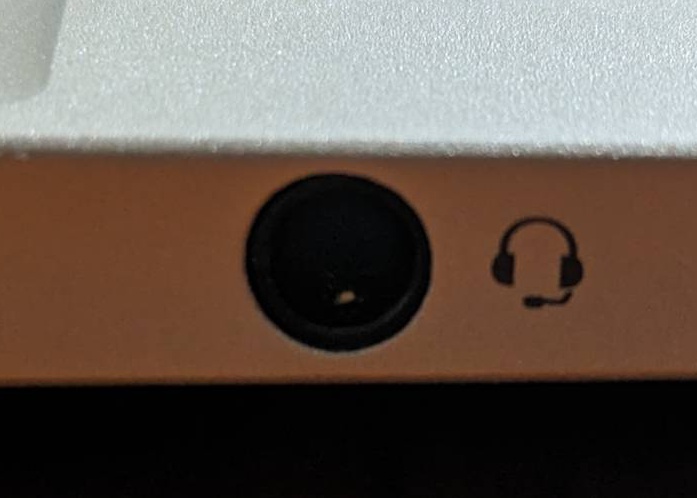
一応この上記の画像は、ヘッドセット用なので、最近のPCではこれしかないものがあるようで、これにマイクだけでも刺せばよいらしいが、つなぐプラグの問題があるらしく。
今回購入した『Hollyland Lark M1』では、下記の黒と灰色のものをつながないといけないようでした。
また、灰色を差し込み、黒い方はマイク受信機につなぐ形です。

現状では、これで満足しているのでここからは相当なことがない限りマイクの変更はないかなと思っています。皆さんもマイクに悩んでいる場合であれば、思いっ切って、『Hollyland Lark M1』は買ってみてもいいと思います。
現状では計画はありませんが、マイクも2つついてますし、これを使えば、二人での音声撮りもできますよ!
Hollyland Lark M1 ※リンク先はアマゾン商品
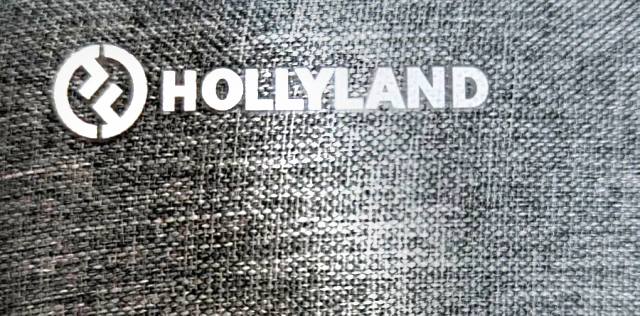
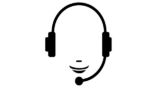
![[商品価格に関しましては、リンクが作成された時点と現時点で情報が変更されている場合がございます。] [商品価格に関しましては、リンクが作成された時点と現時点で情報が変更されている場合がございます。]](https://hbb.afl.rakuten.co.jp/hgb/3a4acf52.e808cbc7.3a4acf53.ee9775fa/?me_id=1412156&item_id=10000002&pc=https%3A%2F%2Fthumbnail.image.rakuten.co.jp%2F%400_mall%2Fnekochan%2Fcabinet%2F09425547%2F1.jpg%3F_ex%3D300x300&s=300x300&t=picttext)

![[商品価格に関しましては、リンクが作成された時点と現時点で情報が変更されている場合がございます。] [商品価格に関しましては、リンクが作成された時点と現時点で情報が変更されている場合がございます。]](https://hbb.afl.rakuten.co.jp/hgb/399fdb69.3c924308.399fdb6a.7610a787/?me_id=1357621&item_id=10160047&pc=https%3A%2F%2Fthumbnail.image.rakuten.co.jp%2F%400_mall%2Fyamada-denki%2Fcabinet%2Fa07000058%2F7152221017.jpg%3F_ex%3D300x300&s=300x300&t=picttext)
![[商品価格に関しましては、リンクが作成された時点と現時点で情報が変更されている場合がございます。] [商品価格に関しましては、リンクが作成された時点と現時点で情報が変更されている場合がございます。]](https://hbb.afl.rakuten.co.jp/hgb/3bf51070.7d1eb581.3bf51071.86a47bcd/?me_id=1425299&item_id=10004193&pc=https%3A%2F%2Fthumbnail.image.rakuten.co.jp%2F%400_mall%2Fkanerian-313%2Fcabinet%2Fr_2024041921%2F20240419183002_93_1.jpg%3F_ex%3D300x300&s=300x300&t=picttext)
![[商品価格に関しましては、リンクが作成された時点と現時点で情報が変更されている場合がございます。] [商品価格に関しましては、リンクが作成された時点と現時点で情報が変更されている場合がございます。]](https://hbb.afl.rakuten.co.jp/hgb/336c377e.a10c7186.336c377f.0ba17393/?me_id=1409971&item_id=10000000&pc=https%3A%2F%2Fthumbnail.image.rakuten.co.jp%2F%400_mall%2Fhollyview%2Fcabinet%2F09105164%2F6901-b.jpg%3F_ex%3D300x300&s=300x300&t=picttext)
![[商品価格に関しましては、リンクが作成された時点と現時点で情報が変更されている場合がございます。] [商品価格に関しましては、リンクが作成された時点と現時点で情報が変更されている場合がございます。]](https://hbb.afl.rakuten.co.jp/hgb/336c377e.a10c7186.336c377f.0ba17393/?me_id=1409971&item_id=10000009&pc=https%3A%2F%2Fthumbnail.image.rakuten.co.jp%2F%400_mall%2Fhollyview%2Fcabinet%2F65021t1%2Flark-m1-main%2Fimgrc0083014904.jpg%3F_ex%3D300x300&s=300x300&t=picttext)


コメント